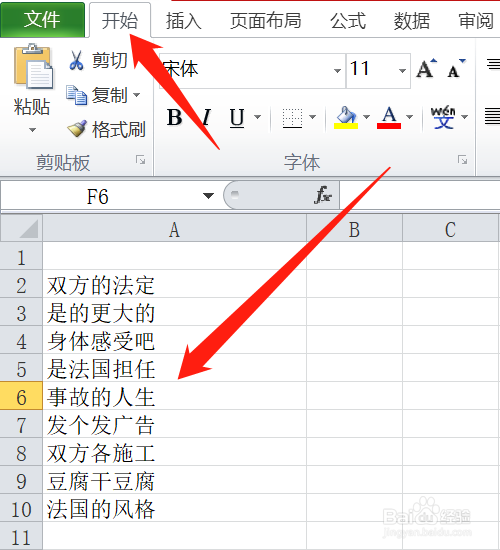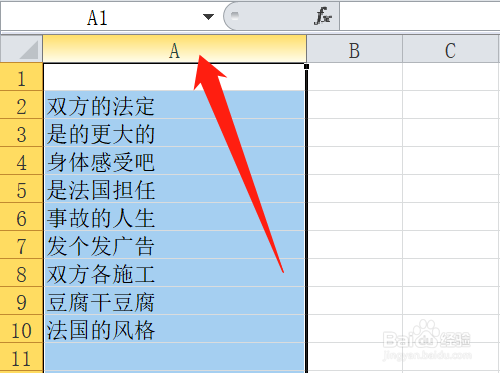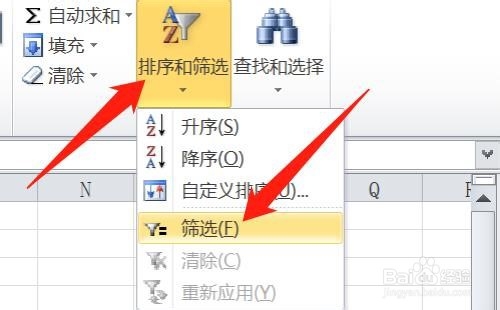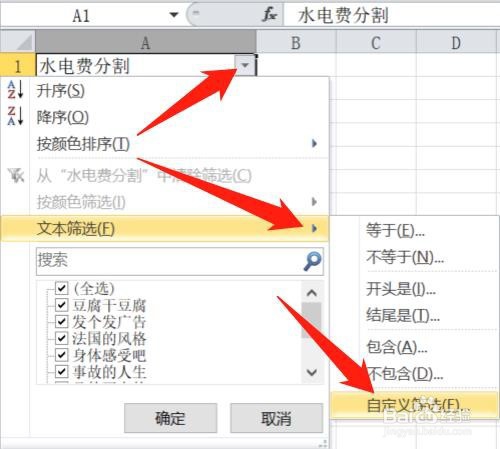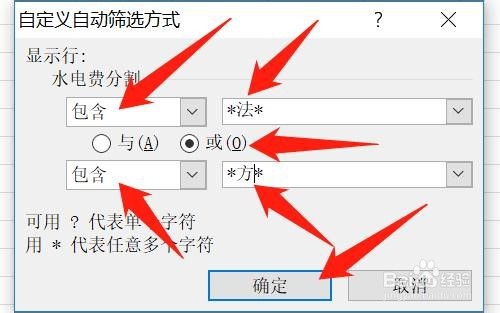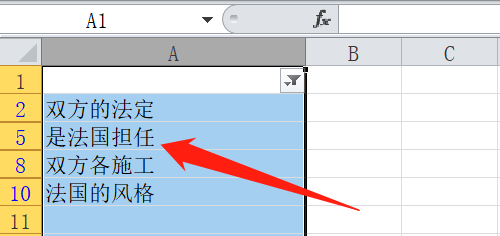excel筛选多个关键字公式及方法
1、首先打开Excel文档,点击【开始】,如下图所示。
2、然后点击【A列】,如下图所示
3、然后点击【排序和筛选】,点击【筛选(F)】,如下图所示。
4、然后点击【A1单元格右边的▼图标】,点击【文本筛选(F)】,点击【自定义筛选(F)】,如下图所示。
5、然后在自定义自动筛选方式弹出框中,设置筛选关键字:●第1行第1个下拉框,选择【腻戴怯猡包含】●第1行第2个下拉框,输入【*法*】●第2行第1个下拉框,选择【包含】●第2行第2个下拉框,输入【*方*】●两个关键字关系,勾选【或(O)】●点击【确定】按钮★备注:筛选包含“法”或“方”关键字
6、成功筛选出包含“法”或“方”关键字的单元格,如下图所示。
7、总结:1、打开Excel文档,点击【开始】2、点击【A列】3、击【排序和筛选】,点击【筛选(F)】4、点击【A1单元格右边的▼图标】,点击【文本踌兼凿鳐筛选(F)】,点击【自定义筛选(F)】5、设置筛选关键字,点击【确认】按钮6、成功筛选出包含“法”或“方”关键字的单元格
声明:本网站引用、摘录或转载内容仅供网站访问者交流或参考,不代表本站立场,如存在版权或非法内容,请联系站长删除,联系邮箱:site.kefu@qq.com。
阅读量:73
阅读量:35
阅读量:25
阅读量:88
阅读量:73